・Gmail宛が1日に5,000件を超えるユーザーさま
・独自ドメインのメールアドレスをご利用のユーザーさま が対象のヘルプ記事です。
・レコードの設定はご契約のDNS(ネームサーバ)の管理画面から行ってください。
※DNS(ネームサーバ)が分からない場合はこちら
目次
・DKIMの設定方法
・DKIMが正しく設定されているか確認する方法
DKIMの設定方法
(1)フォームからDKIM公開キーの発行を申請
▼ご利用中の独自ドメインメールアドレス申請フォーム
https://24auto.biz/powerbiz/registp/gmhaishin.htm
(2)お持ちのドメインのDNS(ネームサーバ)でレコードを2つ追加して以下のように設定(例:Xserver画面)
<追加いただくレコード1>※その他の項目はそのままで大丈夫です
▼タイプ(種別等)
CNAME
▼ホスト名(エントリ名、サブドメイン等)
csr240401._domainkey
▼値(内容、データ、バリュー、コンテンツ等)
csr240401.●●auto.biz
※「●●」の箇所は数字が入ります
<追加いただくレコード2>※その他の項目はそのままで大丈夫です
▼タイプ(種別等)
CNAME
▼ホスト名(エントリ名、サブドメイン等)
cmm240401._domainkey
▼値(内容、データ、バリュー、コンテンツ等)
cmm240401.rmh.●●auto.biz
※「●●」の箇所は数字が入ります
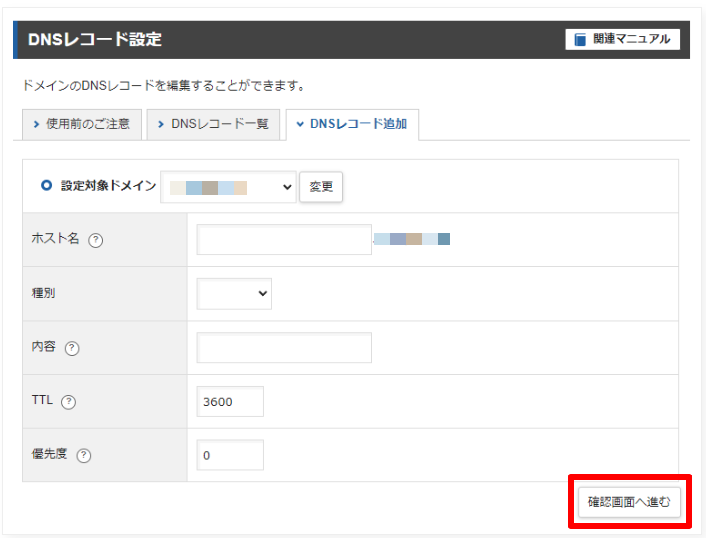
参考:Xserverサーバーパネル画面
DKIMが正しく設定されているか確認する方法
(1)下記のサイトにアクセス
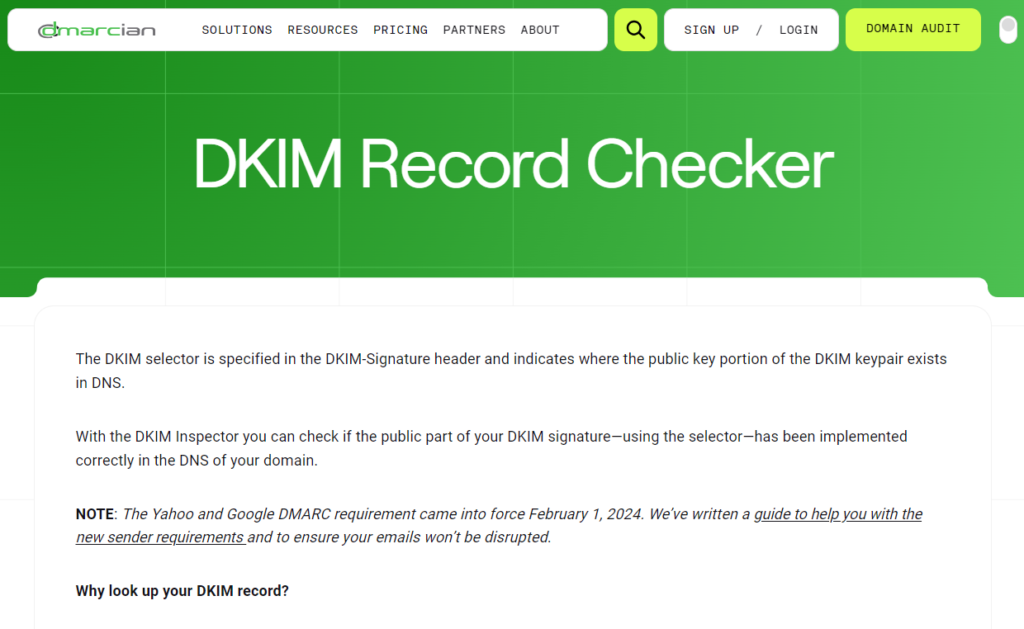
(2)画面中央「Enter domain」欄にお持ちのドメイン、「Enter selector」欄に、『csr240401』または 『cmm240401』を入力して[INSPECT DKIM]をクリック
「Enter selector」欄に「csr240401」と「cmm240401」をそれぞれ入力してチェックを行ってください。
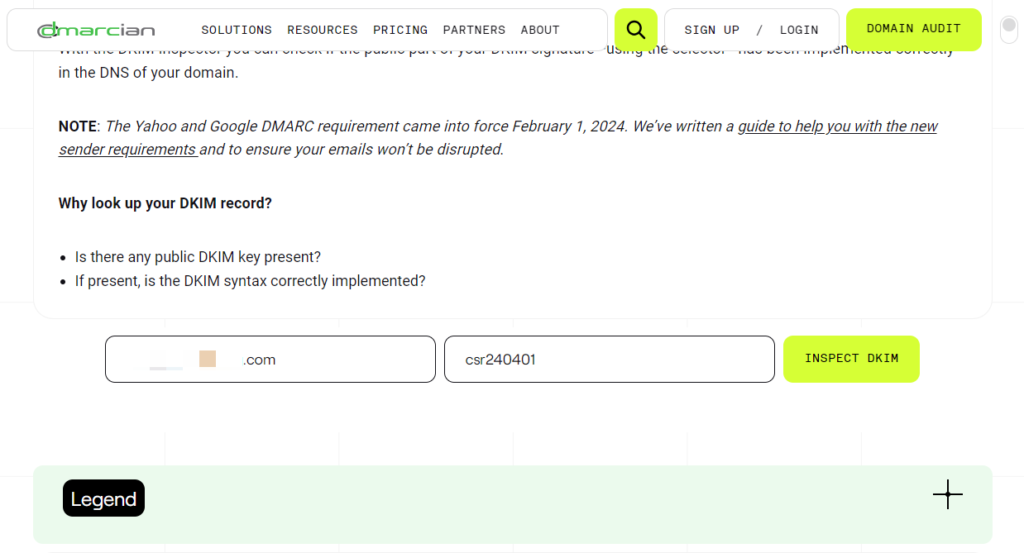
(3)「Congratulations! ~」と表示されていることを確認
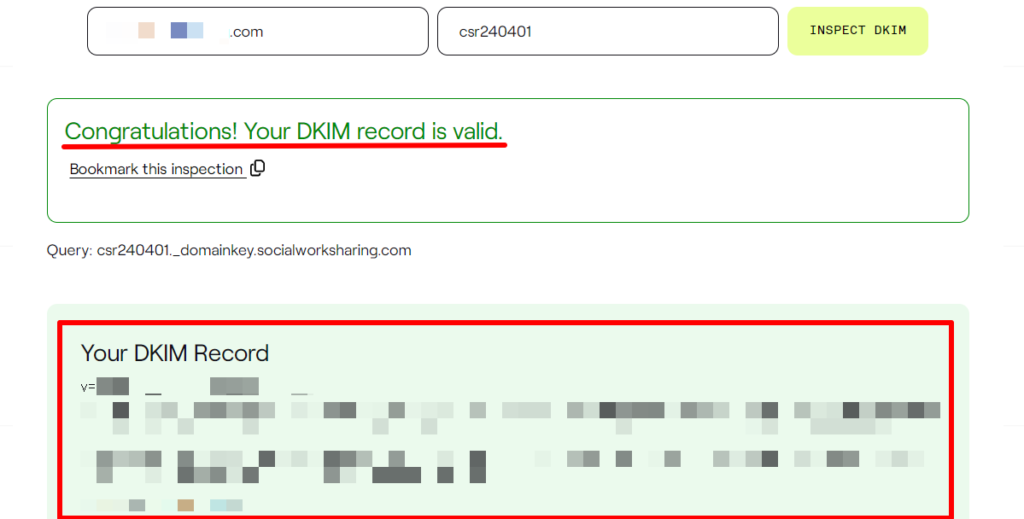
エラーが表示された場合は、ご利用のサーバ業者さまやドメイン管理会社さまにお問い合わせください。









